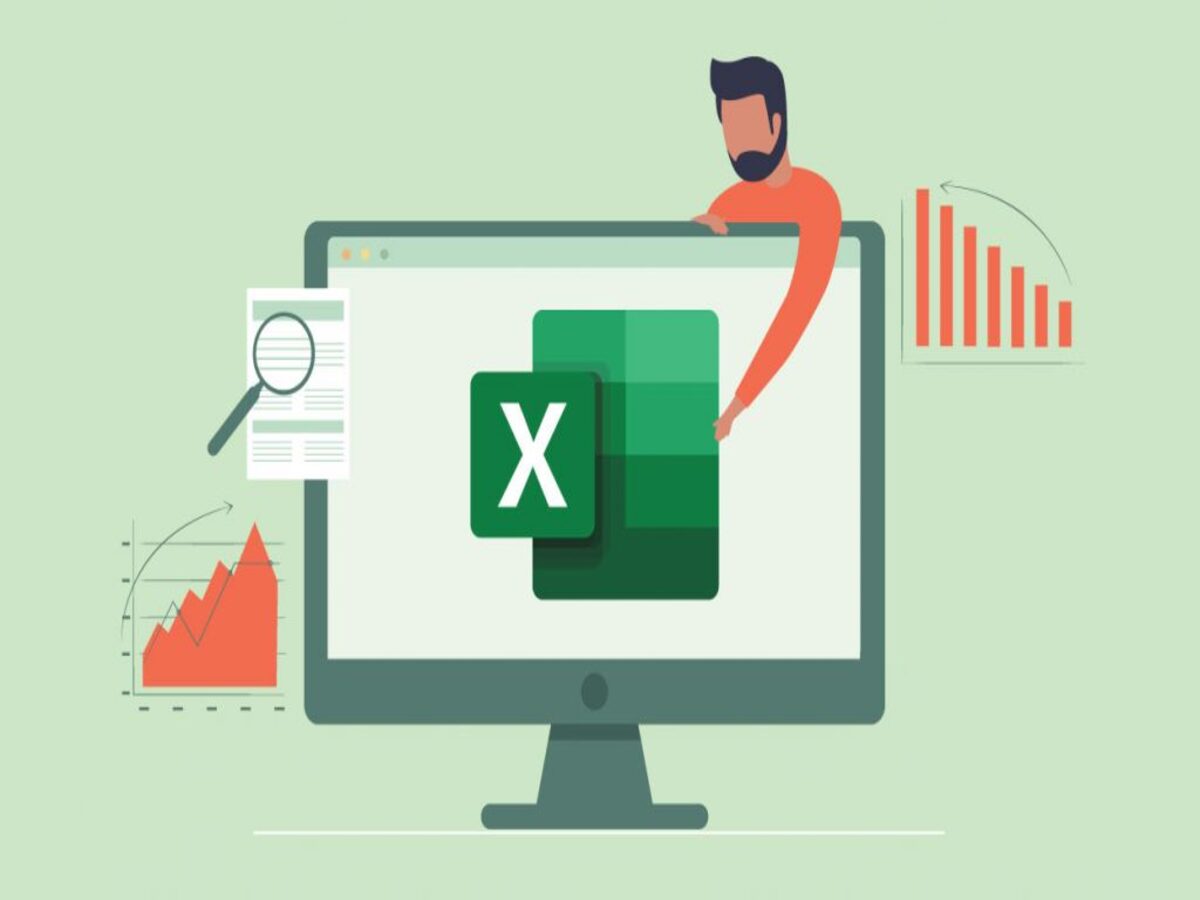Trong công việc thường ngày, chúng ta thường phải làm việc với lượng dữ liệu lớn là không thể tránh khỏi. Và quản lý file của những tập tin Excel có thể là một thách thức đối với nhiều người. Tuy nhiên, có một chiến lược đơn giản nhưng hiệu quả mà nhiều người chưa tận dụng đúng mức đó là cách nén file Excel. Việc này không chỉ giúp tiết kiệm không gian lưu trữ mà còn mang lại nhiều lợi ích khác, giúp tối ưu hóa quá trình làm việc với dữ liệu. Hãy cùng chúng tôi khám phá những cách đơn giản để tận dụng lợi ích to lớn từ việc nén file Excel.
Lợi ích của việc nén file Excel
Nén file Excel mang lại một số lợi ích quan trọng, đặc biệt là trong việc tiết kiệm dung lượng lưu trữ, tăng tốc quá trình chuyển file, và bảo vệ thông tin. Dưới đây là một số lợi ích cụ thể của cách nén file Excel:
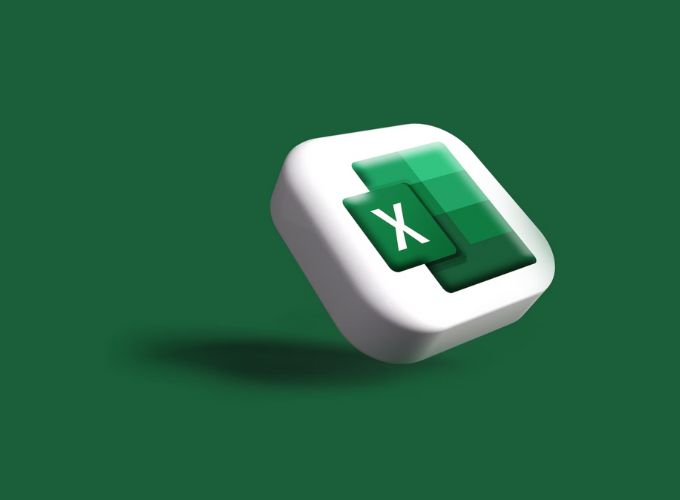
Nén file Excel giúp tối ưu dung lượng và bảo vệ dữ liệu
- Tiết kiệm dung lượng lưu trữ: Nén file giúp giảm kích thước của file Excel, đặc biệt là khi file chứa nhiều dữ liệu và định dạng phức tạp. Điều này làm giảm áp lực cho không gian lưu trữ trên ổ đĩa và hỗ trợ quản lý dữ liệu hiệu quả hơn.
- Tăng tốc chuyển file: Khi chia sẻ hoặc chuyển file qua email, việc nén file giúp giảm thời gian cần thiết để tải lên và tải xuống. Điều này làm tăng hiệu suất trong quá trình truyền tải dữ liệu, đặc biệt là khi sử dụng các kết nối internet có băng thông hạn chế.
- Bảo vệ dữ liệu: Một số phương pháp nén cung cấp tùy chọn mật khẩu, giúp bảo vệ file Excel khỏi việc truy cập trái phép. Điều này đặc biệt hữu ích khi bạn muốn bảo vệ thông tin nhạy cảm hoặc dữ liệu quan trọng trước sự truy cập không ủy nhiệm.
- Tăng tốc Backup và phục hồi; Khi thực hiện sao lưu dữ liệu hoặc phục hồi từ file nén, quá trình này có thể diễn ra nhanh chóng hơn. Điều này đặc biệt quan trọng trong tình huống khẩn cấp khi cần phục hồi dữ liệu một cách hiệu quả.
- Giảm rủi ro và mất dữ liệu: Cách nén file Excel giúp giảm rủi ro mất mát dữ liệu do truyền tải hoặc lưu trữ. Việc này giữ cho file integrity và nguyên vẹn của dữ liệu khi di chuyển qua các môi trường khác nhau.
- Giảm chi phí lưu trữ trên đám mây: Trong trường hợp lưu trữ dữ liệu trên các dịch vụ đám mây có chi phí, việc nén file giúp giảm chi phí lưu trữ, vì bạn chỉ thanh toán cho dung lượng thực sự sử dụng.
Những lợi ích trên đều làm cho việc nén file Excel trở thành một chiến lược hiệu quả trong việc quản lý, chia sẻ, và bảo vệ dữ liệu. Hãy cùng tìm hiểu và nắm rõ các cách nén file qua hướng dẫn chi tiết ngay sau đây.
THẢ GA HỌC E-LEARNING MIỄN PHÍ
Cách nén file Excel trực tiếp từ ứng dụng
Để thực hiện nén file Excel trực tiếp từ ứng dụng, bạn có thể thực hiện các bước sau đây trong Microsoft Excel:
- Bước 1: Mở file Excel mà bạn muốn nén bằng cách mở ứng dụng Microsoft Excel.
- Bước 2: Trong thanh menu ở phía trên cùng, chọn tab “File” (hoặc “Tệp” trong một số phiên bản).
- Bước 3: Ở cuối thanh bên trái, chọn “Options” (hoặc “Tùy chọn” trong một số phiên bản).
- Bước 4: Trong cửa sổ Options, chọn “Save” (hoặc “Lưu”).
- Bước 5: Trong mục Save options, chọn “Advanced” (hoặc “Nâng cao”).
- Bước 6: Trong phần “Advanced”, tìm kiếm tùy chọn “Compress contents to save disk space” (hoặc tương tự). Đánh dấu vào ô này để kích hoạt tính năng nén.
- Bước 7: Nhấn “OK” để xác nhận các thay đổi và sau đó lưu file Excel bình thường.
Những bước trên giúp bạn nén file Excel trực tiếp từ ứng dụng mà không cần sử dụng các phần mềm bên ngoài. Lưu ý rằng tên và vị trí của các tùy chọn có thể thay đổi tùy theo phiên bản cụ thể của Microsoft Excel.
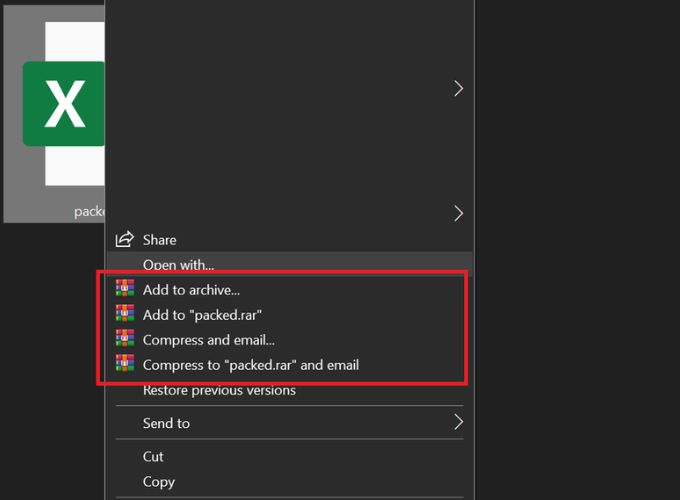
Cách nén file Excel trực tiếp từ ứng dụng
Cách nén file Excel bằng phần mềm nén file
Ngoài cách nén file Excel kể trên, bạn có thể lựa chọn các cách nến bằng phần mềm nén file theo các bước hướng dẫn chi tiết sau:
WinRAR
- Bước 1: Mở ứng dụng WinRAR trên máy tính của bạn.
- Bước 2: Trong cửa sổ WinRAR, duyệt đến thư mục chứa file Excel bạn muốn nén.
- Bước 3: Chọn file hoặc thư mục cần nén, sau đó nhấn nút “Add” hoặc “Thêm” trên thanh công cụ.
- Bước 4: Chọn các tùy chọn nén theo ý muốn, bao gồm việc đặt mật khẩu bảo vệ file nén.
- Bước 5: Nhấp vào nút OK để khởi chạy quá trình nén file.
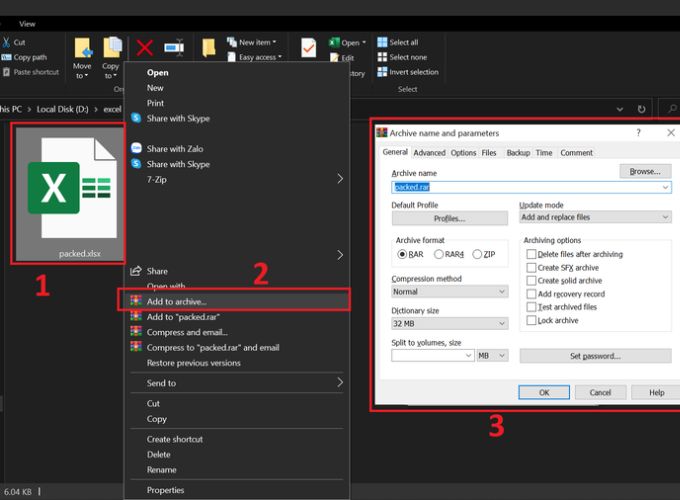
Cách nén file Excel bằng phần mềm WinRAR
7-Zip
- Bước 1: Mở ứng dụng 7-Zip trên máy tính.
- Bước 2: Trong cửa sổ 7-Zip, tìm đến thư mục chứa file Excel cần nén.
- Bước 3: Chọn file hoặc thư mục, sau đó nhấn nút “Add” hoặc “Thêm”.
- Bước 4: Thiết lập các tùy chọn nén nếu cần.
- Bước 5: Nhấp vào nút OK để khởi chạy quá trình nén file.
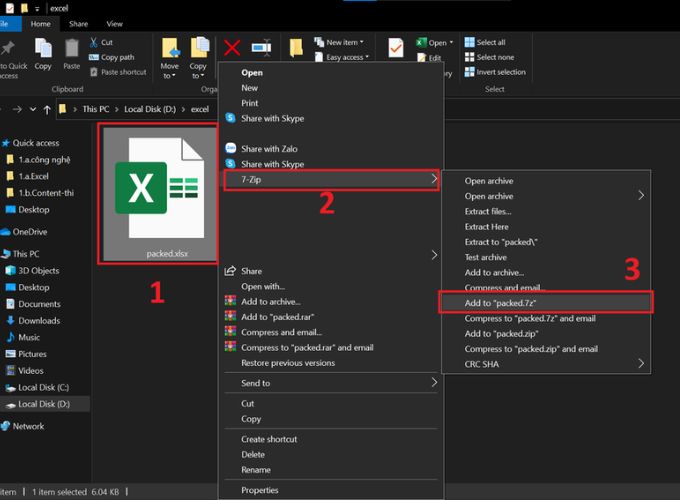
Cách nén file Excel bằng phần mềm 7-Zip
WinZip
- Bước 1: Mở ứng dụng WinZip trên máy tính.
- Bước 2: Trong cửa sổ WinZip, tìm đến thư mục chứa file Excel cần nén.
- Bước 3: Chọn file hoặc thư mục, sau đó nhấn nút “Add to Zip” hoặc “Thêm vào Zip”.
- Bước 4: Đặt các tùy chọn nén nếu cần.
- Bước 5: Nhấn nút “OK” để bắt đầu quá trình nén.
Sử dụng các phần mềm nén file như WinRAR, 7-Zip, hoặc WinZip là cách hiệu quả để giảm kích thước của file Excel, làm cho chúng dễ dàng chia sẻ và truyền tải qua mạng.
Những lưu ý khi nén file Excel
Khi bạn thực hiện các cách nén file Excel, có một số lưu ý quan trọng cần xem xét để đảm bảo rằng quá trình nén và giải nén diễn ra một cách hiệu quả và an toàn. Dưới đây là những lưu ý bạn cần nắm khi thực hiện các bước nén file Excel:
- Trước khi chia sẻ hay lưu trữ file nén, hãy kiểm tra nội dung của file để đảm bảo rằng không có sự mất mát dữ liệu hay lỗi xảy ra trong quá trình nén.
- Chọn định dạng nén phù hợp với mục đích sử dụng. Ví dụ, định dạng ZIP thường được hỗ trợ rộng rãi và thích hợp cho việc chia sẻ qua email hoặc lưu trữ trên đám mây.
- Khi nén một thư mục, đảm bảo rằng cấu trúc thư mục được giữ nguyên để dễ dàng nhận diện và sử dụng file sau khi giải nén.
- Nếu bạn chia sẻ hoặc truyền tải file nén, hãy kiểm tra dung lượng của file để đảm bảo rằng nó nằm trong giới hạn cho phép.
- Một số định dạng nén có thể ảnh hưởng đến tốc độ nén và giải nén. Hãy xem xét sự cân đối giữa kích thước nén và thời gian xử lý.
- Trước khi chia sẻ file nén, hãy đảm bảo rằng người nhận có phần mềm giải nén phù hợp và tương thích.
- Chọn phần mềm nén file từ những nguồn đáng tin cậy và tránh tải về từ nguồn không an toàn để đảm bảo tính an toàn của file nén.
Bằng cách xem xét và áp dụng những lưu ý này, bạn có thể thực hiện quá trình nén file Excel một cách an toàn và hiệu quả.
Qua bài viết này, chúng ta đã khám phá cách nén file Excel không chỉ giúp tiết kiệm dung lượng lưu trữ mà còn mang lại nhiều lợi ích khác. Từ việc tăng tốc độ chuyển file, bảo vệ thông tin đến việc giảm rủi ro mất mát dữ liệu, mọi thứ trở nên linh hoạt và thuận tiện hơn. Hãy áp dụng những kiến thức này vào công việc hàng ngày để tận dụng toàn bộ tiềm năng của việc nén file Excel và tối ưu hóa quy trình làm việc của bạn.
Nắm bắt thông tin tuyển dụng mới nhất và tham gia ứng tuyển tại VietnamWorks! Top các nhà tuyển dụng cùng việc làm tiềm năng đa dạng: Thế Giới Di Động tuyển dụng, MWG tuyển dụng, Xanh SM Bike tuyển dụng, 24h tuyển dụng, Công ty LEGO tuyển dụng, TAM SƠN tuyển dụng, Vietjet Air tuyển dụng và CC1 tuyển dụng.
— HR Insider —
VietnamWorks – Website tuyển dụng trực tuyến số 1 Việt Nam
Bài viết dành riêng cho thành viên của HR Insider.